Überblick
Nachfolgend ist die prinzipielle Vorgehensweise erklärt, wie du Datenstrukturen händisch anlegen kannst. Die Optionen, die du hierbei hast, unterscheiden sich je Baustein ein wenig, die prinzipielle Vorgehensweise bleibt jedoch die gleiche.
Konfigurationsoptionen
Die folgenden Konfigurationsoptionen sind am Beispiel des Triggers API Request beschrieben:
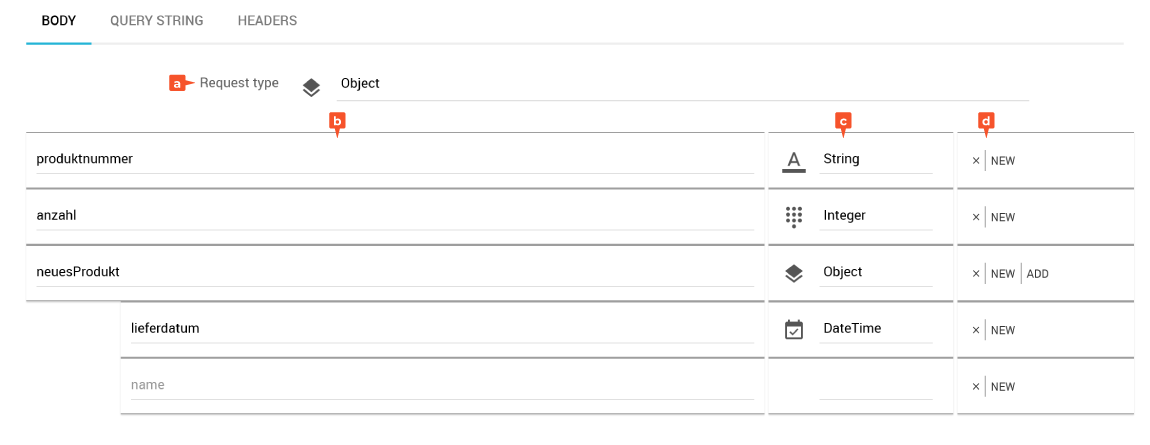
- Request type: Definition des Datentyps
- Name des Datenfeldes
- Definition des Datentyps
- Bearbeitungsfunktionen:
- x: Datenfeld löschen
- NEW: Neues Datenfeld hinzufügen
- ADD: Neues Datenfeld dem Objekt hinzufügen
- In BODY ist die Maske für das Anlegen der einzelnen Datenfelder nur sichtbar, wenn der Request type ein Object, oder eine Collection of Objects ist.
- Je nach Baustein, können sich die Konfigurationsoptionen unterscheiden:
Im Baustein JSON API Call hast du beispielsweise ein weiteres Feld value in das du Platzhalter setzen kannst, um Daten zu versenden.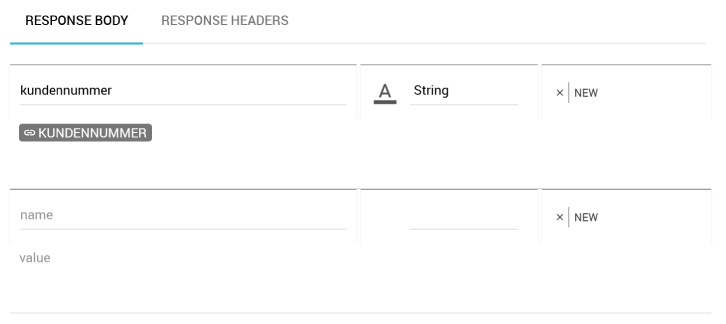
Im Baustein XML API Call hast du zusätzlich unter den Bearbeitungsfunktionen mit +ATTR die Option, einem XML-Datentyp ein Attribut hinzuzufügen.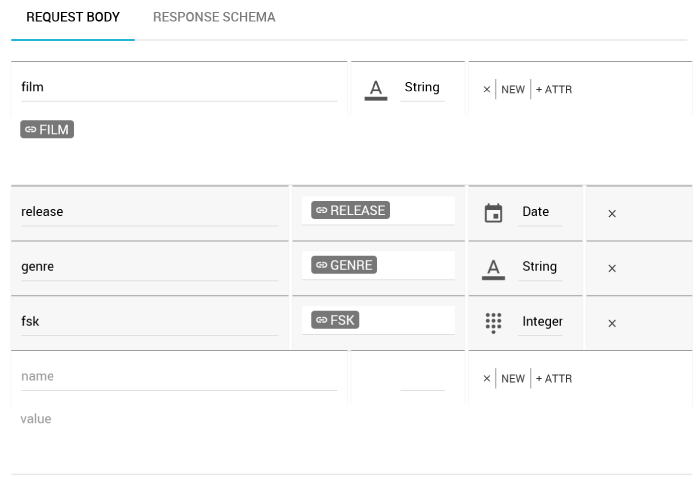
Datenstruktur anlegen
- Gib in der ersten Spalte eine treffende Bezeichnung ein.
Zum Beispiel: „Produktnummer“ - Klicke auf das Feld in der zweiten Spalte und wähle den Datentyp aus.
Zum Beispiel: String - Klicke in der dritten Spalte auf NEW, um ein weiteres Datenfeld anzulegen oder auf ADD, um einem Objekt ein Datenfeld hinzuzufügen.
- Schreibe den Namen der Datenfelder immer klein.
- Nutze für Namen aus zusammengesetzten Wörter Innenversalien (lowerCamelCase) wie zum Beispiel "neuesProdukt".
Null Handling
Grundsätzlich ist es möglich, dass nicht alle definierten Felder in der Response zurückgegeben werden, sobald diese keine Daten enthalten.
Je nach Konfiguration der aufgerufenen Schnittstelle kann der zurückgegebene Wert im Datensatz null sein (Beispiel: "datenfeld": null) oder das gesamte Feld vollständig fehlen, weil die Schnittstelle leere Datenfelder von der Übertragung ausschließt.
Dementsprechend kann mit dem Accessor Exists? für jedes Feld geprüft werden, ob es in einer Übertragung vorhanden ist.
Konfigurationsbeispiel eines JSON API Call:
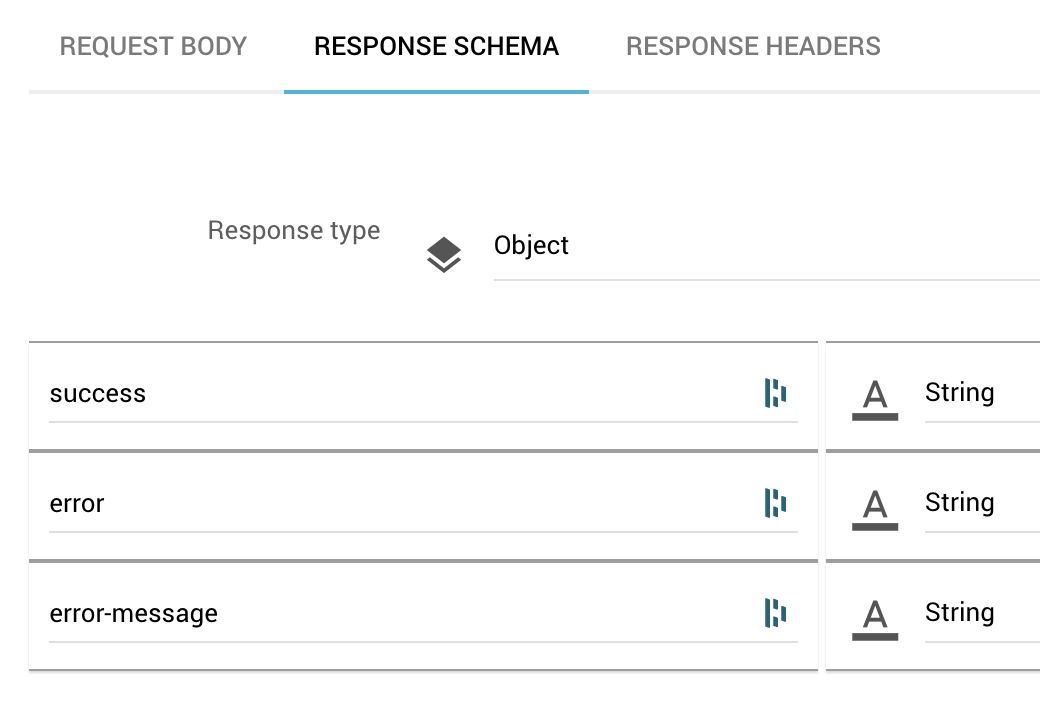
Das Beispiel zeigt ein Szenario, das sowohl auf den Empfang einer positiven Erfolgsmeldung als auch auf die Negativmeldung mit einem Fehlerbericht vorbereitet ist, obwohl die Schnittstelle die verschiedenen Meldungen über verschiedene Felder übermittelt und nur eines von beiden Szenarien als Rückmeldung ausgibt.